iTunes ist ein Media Player mit vollem Funktionsumfang und leistungsstarken Tools zum Verwalten Ihrer Musikbibliothek. Eine großartige Funktion ist die Möglichkeit, Ihre iTunes-Mediathek für andere in Ihrem lokalen Netzwerk freizugeben und alle verfügbaren freigegebenen Bibliotheken anzuhören. Hier erfahren Sie, wie Sie die iTunes-Freigabe in einem lokalen Netzwerk einrichten.
Die Anweisungen in diesem Artikel gelten für Desktop-Versionen von iTunes für Mac und Windows. Stellen Sie sicher, dass Sie iTunes auf die neueste Version aktualisieren.
Informationen zum Teilen von iTunes
Die iTunes-Freigabe eignet sich hervorragend für Büros, Schlafsäle oder Privathaushalte mit mehreren Computern. Legen Sie bis zu fünf Computer in einem lokalen Netzwerk fest (z. B. ein Wi-Fi-Heimnetzwerk), um die iTunes-Mediatheken auf diesen Geräten freizugeben.
Wenn ein freigegebener Computer aktiviert und iTunes geöffnet ist, können Sie die freigegebenen Elemente dieses Computers auf anderen Computern im Netzwerk abspielen. Sie können die freigegebenen Elemente jedoch nicht in die Bibliotheken anderer Computer importieren. Wenn Sie Elemente aus iTunes-Bibliotheken auf anderen Computern in Ihrem Heimnetzwerk importieren möchten, aktivieren Sie die Heimfreigabe.
Sie können keine von Audible.com gekauften QuickTime-Audiodateien oder -Programme freigeben.
So aktivieren Sie die iTunes-Freigabe
So aktivieren Sie die iTunes-Freigabefunktion:
-
Öffnen Sie die iTunes-Einstellungen, indem Sie auswählen iTunes > Vorlieben von der Menüleiste auf einem Mac oder Bearbeiten > Vorlieben auf einem PC
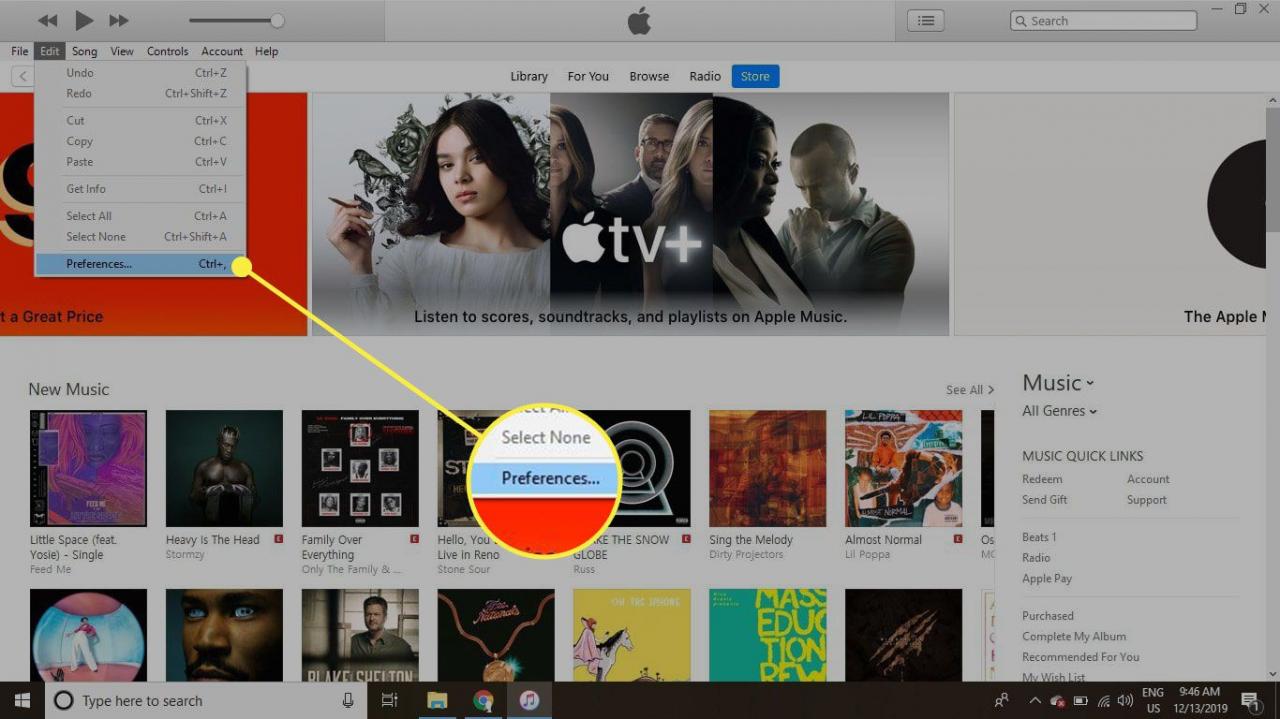
-
In dem Vorlieben Fenster wählen Sie die Teilen Tab.
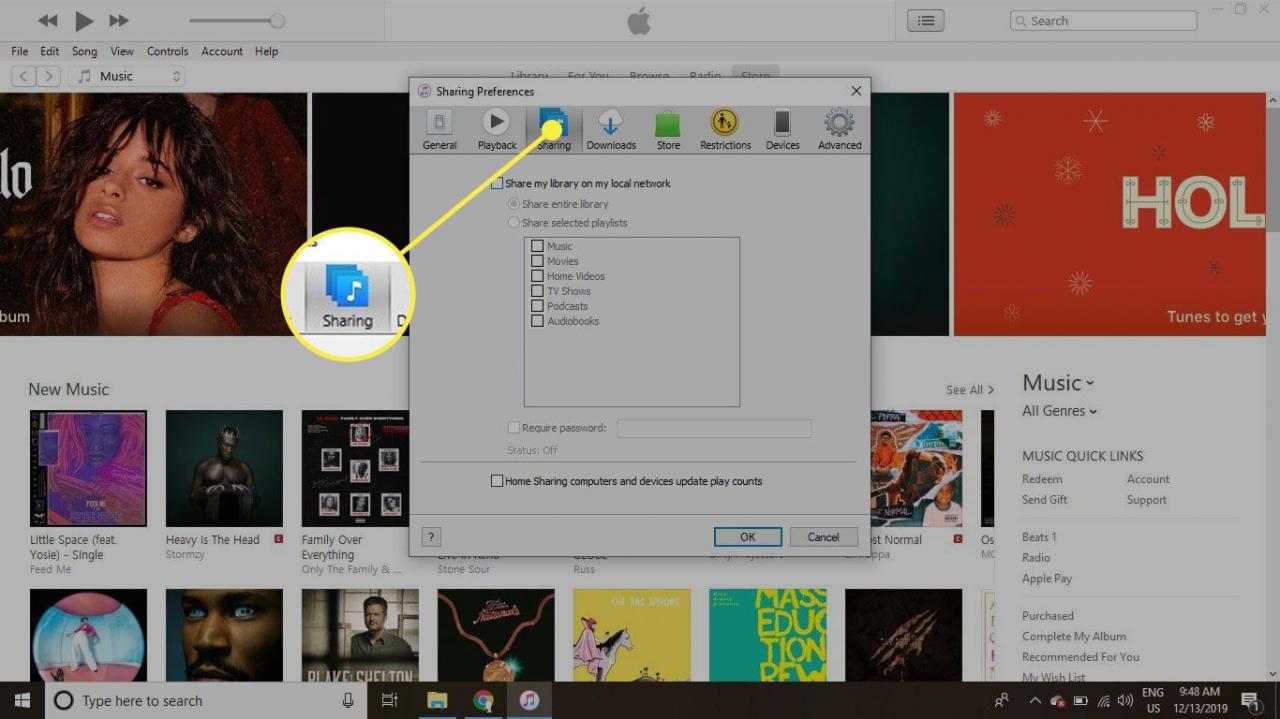
-
Wähle aus Geben Sie meine Bibliothek in meinem lokalen Netzwerk frei Kontrollkästchen.
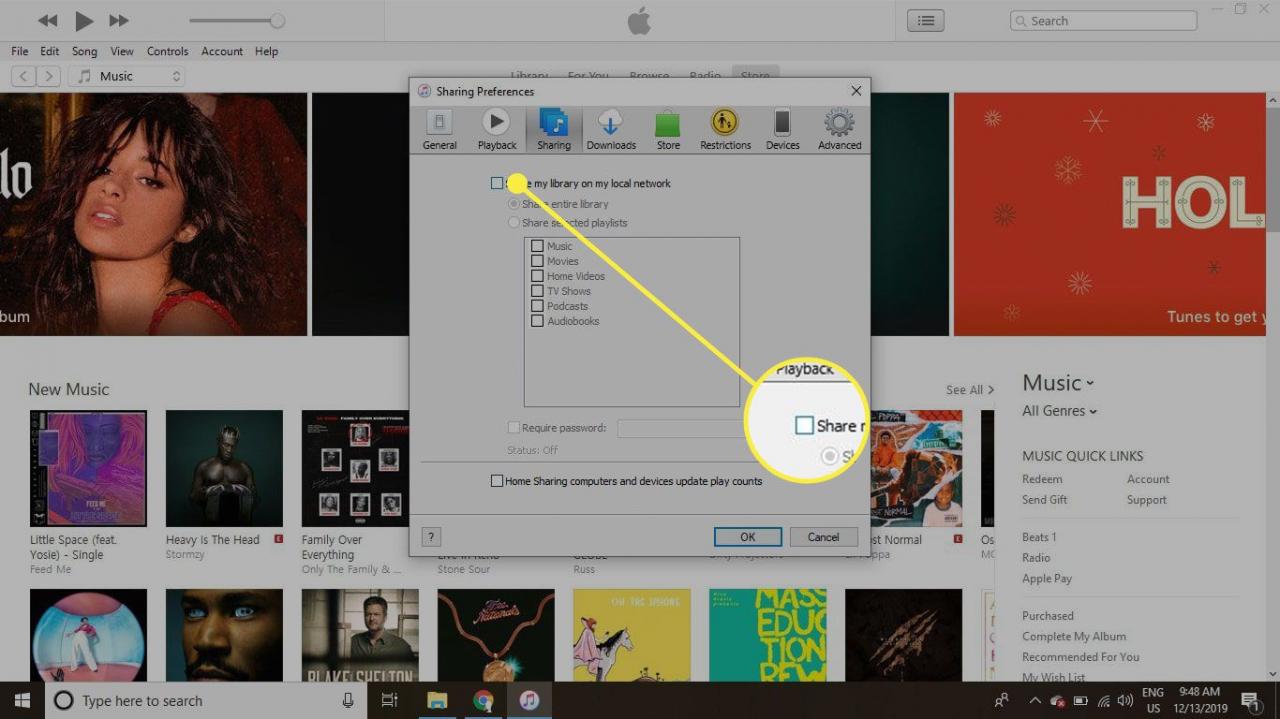
-
Auswählen Teilen Sie die gesamte Bibliothek oder wählen Sie Teilen Sie ausgewählte Wiedergabelisten.
Um einzuschränken, wer iTunes hören kann, wählen Sie die Option Passwort erforderlich Kontrollkästchen und geben Sie ein Passwort ein.
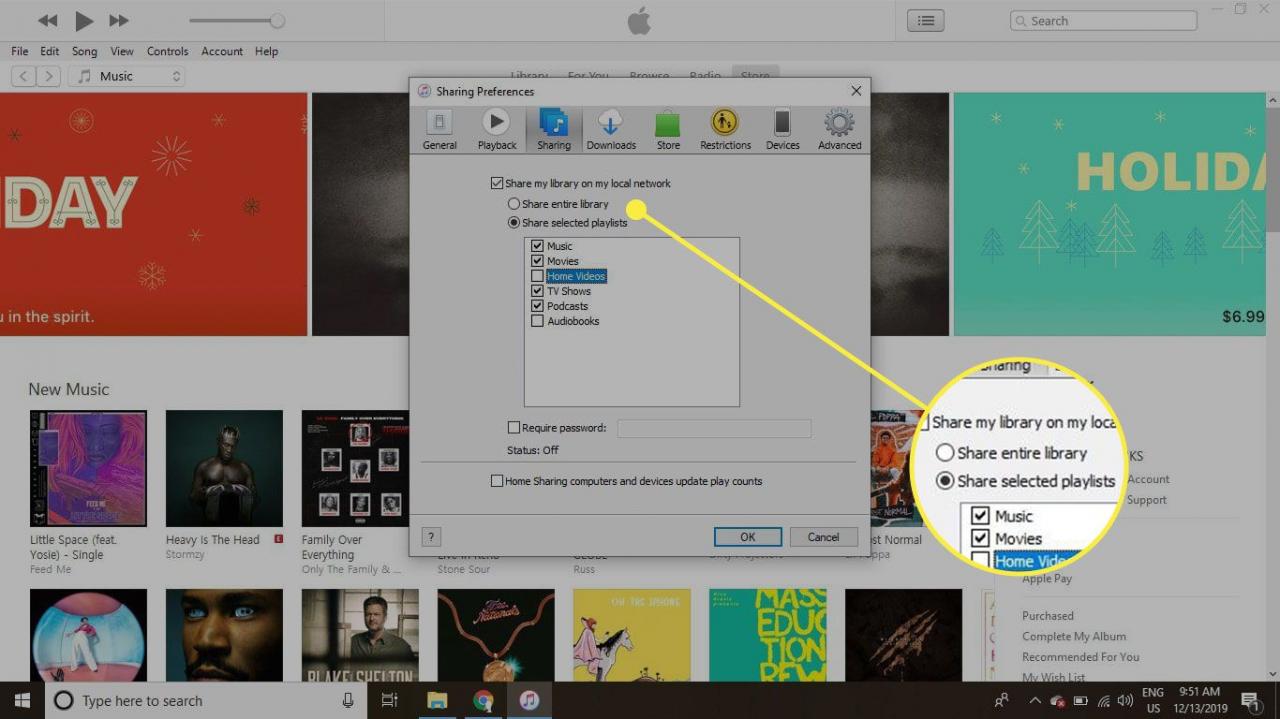
-
Wenn Sie nur einen Teil Ihrer Bibliothek freigeben möchten, aktivieren Sie die Kontrollkästchen für jeden Inhaltstyp, den Sie freigeben möchten.
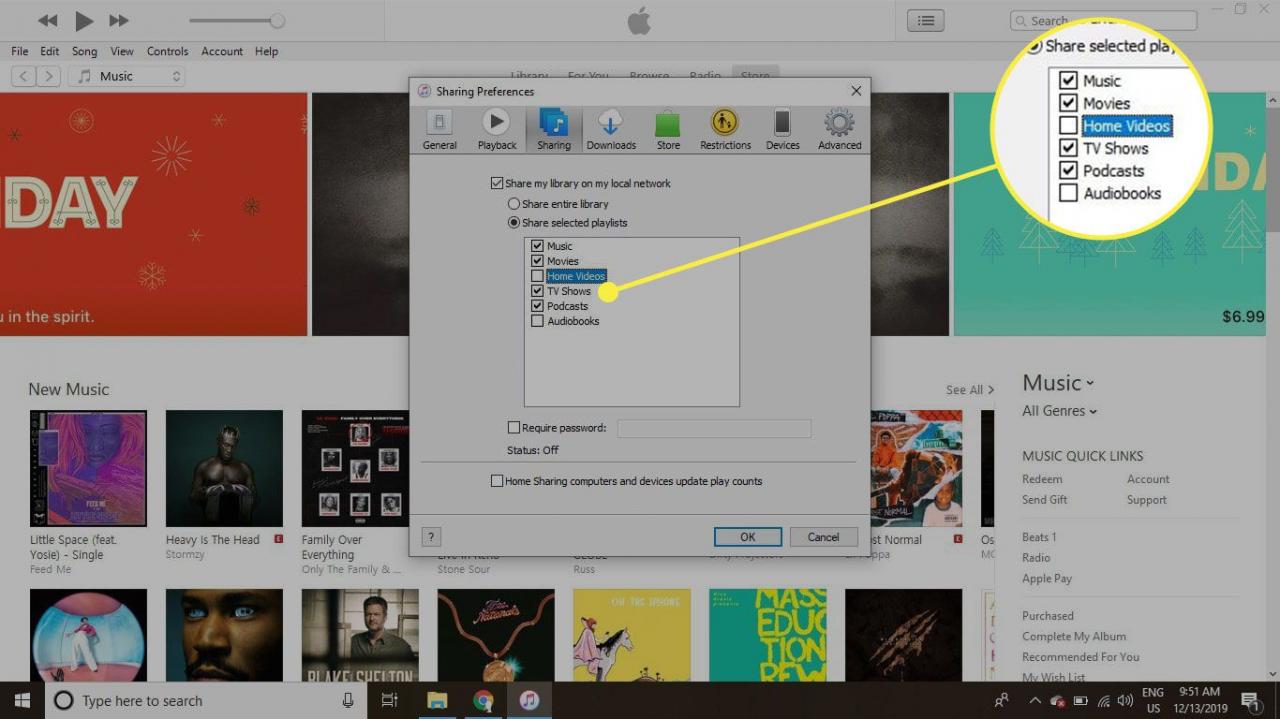
-
Auswählen OK wenn du fertig bist.
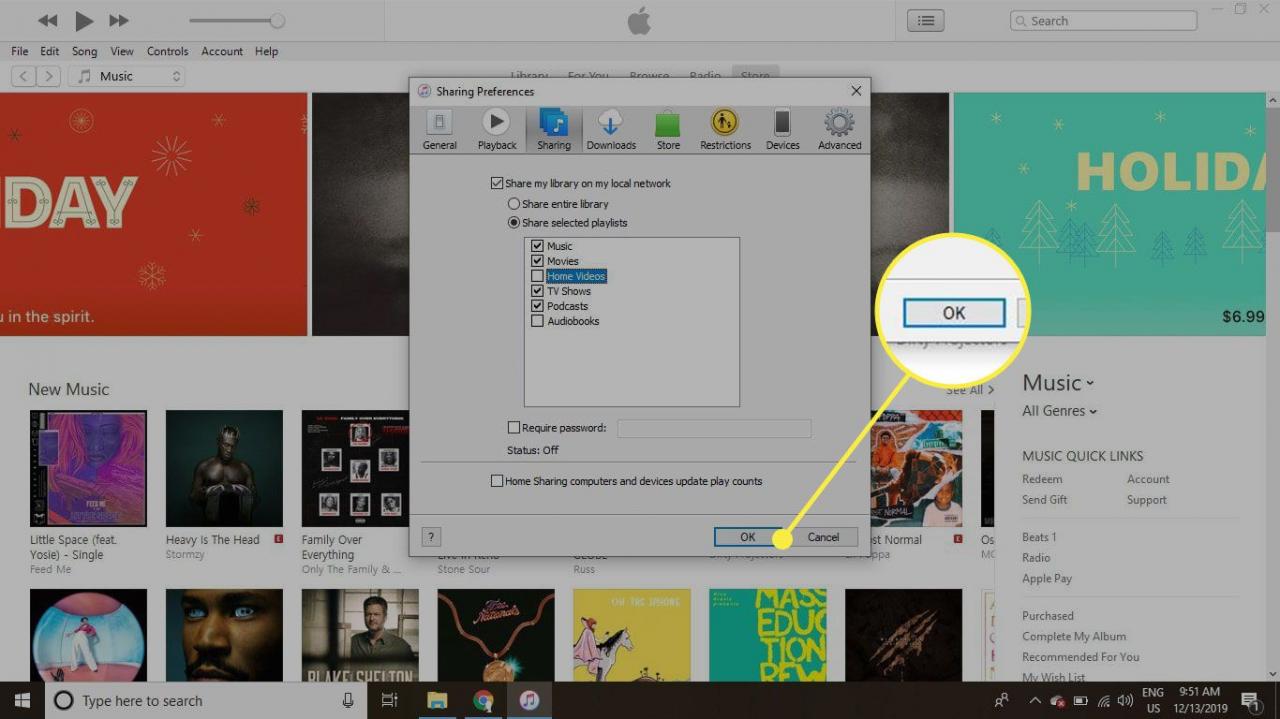
-
Sie haben jetzt Ihre iTunes-Mediathek freigegeben.
So finden und verwenden Sie freigegebene iTunes-Bibliotheken
Alle freigegebenen iTunes-Bibliotheken, auf die Sie zugreifen können, werden zusammen mit Ihrer Musik und Ihren Wiedergabelisten in der linken Seitenleiste Ihrer iTunes-Mediathek angezeigt. Wählen Sie eine gemeinsam genutzte Bibliothek aus, um sie so zu durchsuchen, als wäre sie auf Ihrem Computer.
Wenn die Seitenleiste der iTunes-Mediathek nicht sichtbar ist, wählen Sie Ansicht > Show Sidebar.
Ändern Sie die Firewall-Einstellungen, um die iTunes-Freigabe zuzulassen
Eine aktive Firewall kann die Freigabe von iTunes in Ihrem Netzwerk verhindern. Hier erfahren Sie, wie Sie dies umgehen können.
Mac-Firewall
Wenn Sie die Standard-Mac-Firewall verwenden, ändern Sie eine Einstellung, um die iTunes-Freigabe zuzulassen:
-
Gehen Sie zum Apfel Menü in der oberen linken Ecke des Bildschirms und wählen Sie Systemeinstellungen.
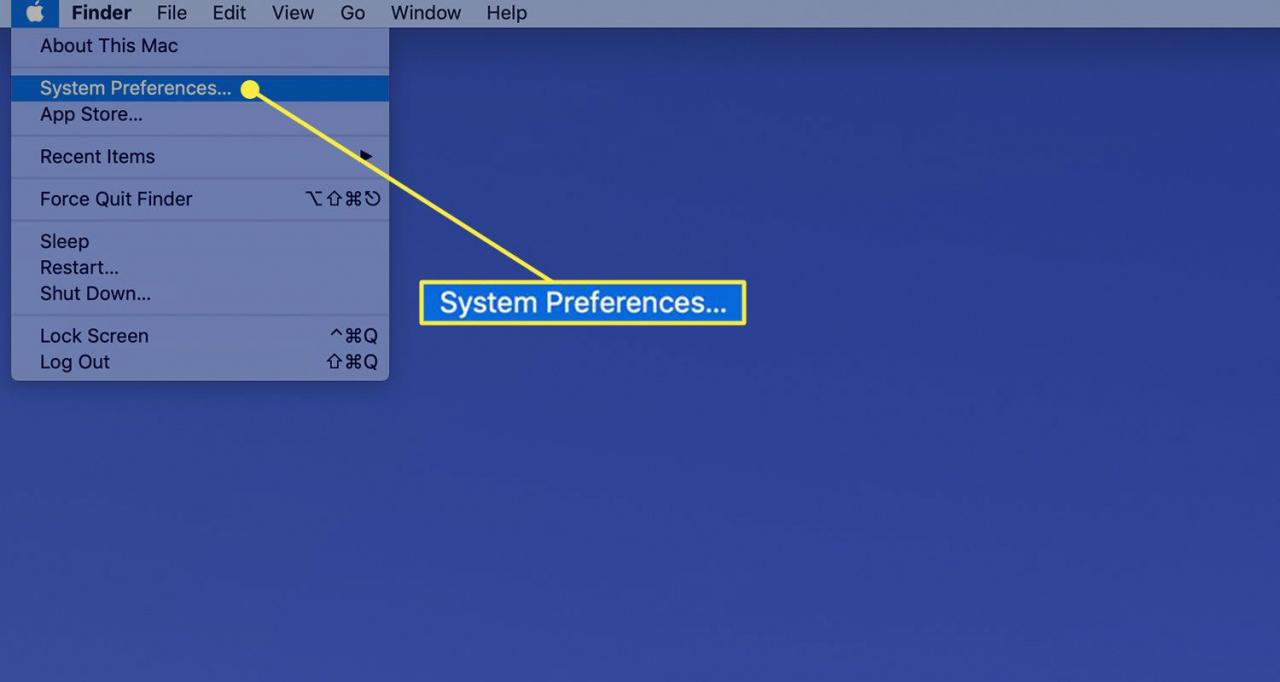
-
Auswählen Sicherheit und Datenschutz.
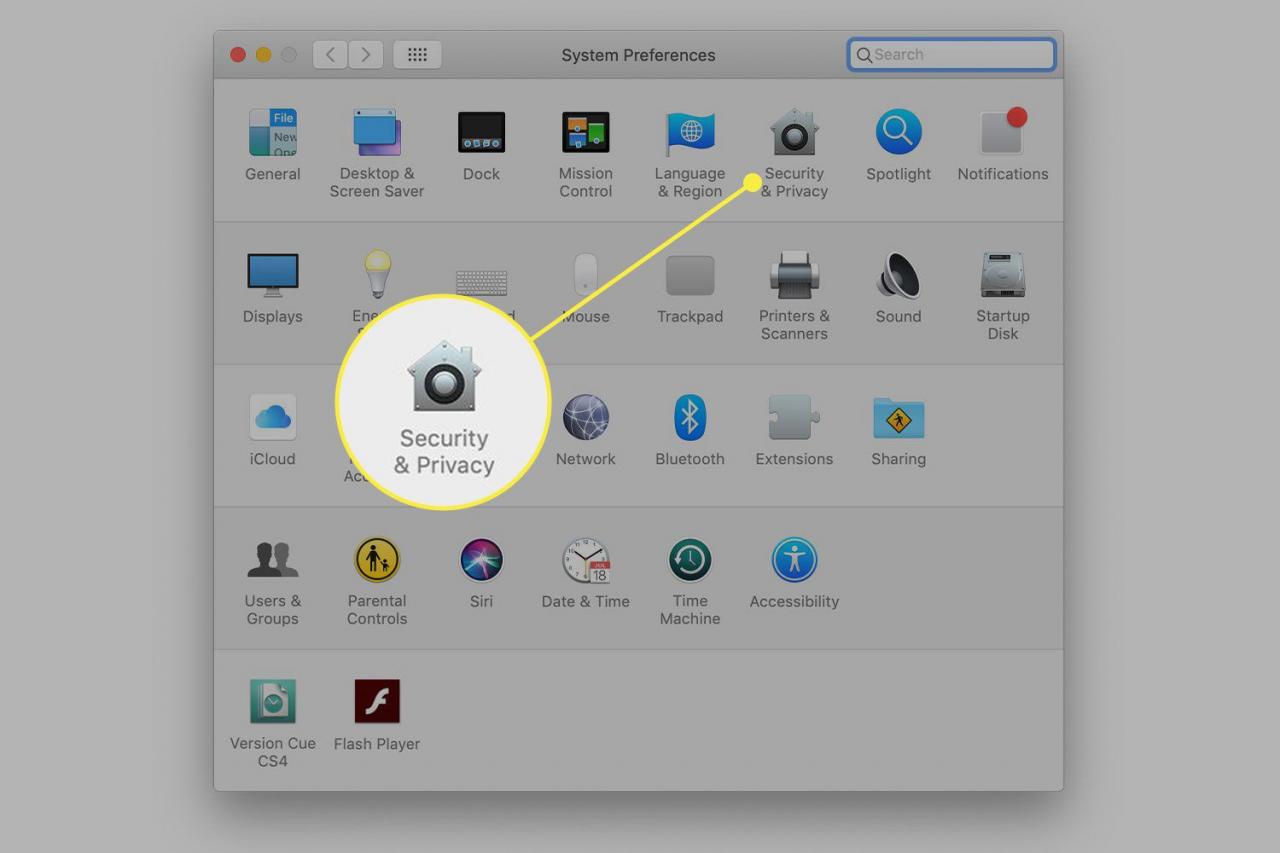
-
Wähle aus Firewall Tab.
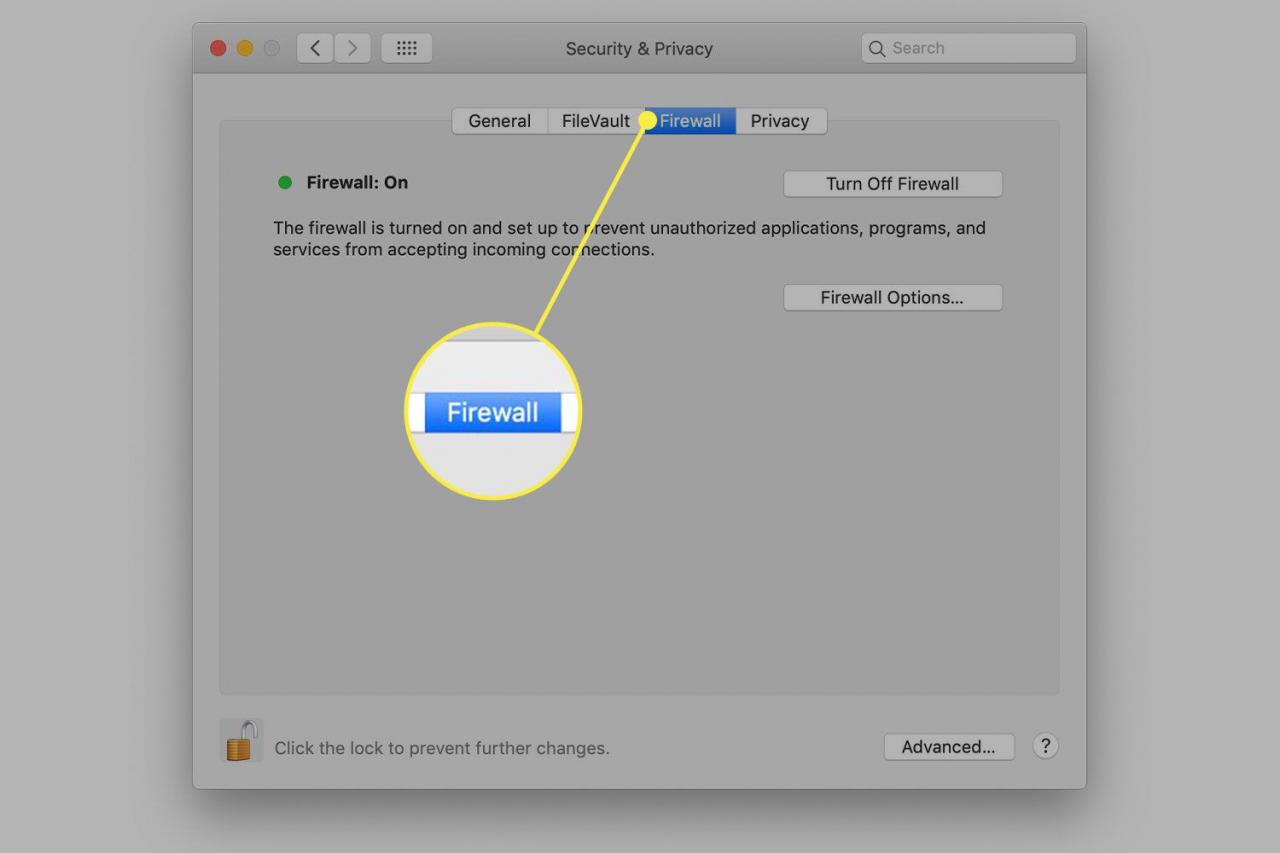
-
Wenn die Firewall ausgeschaltet ist, müssen Sie nichts tun. Wenn die Firewall eingeschaltet ist, wählen Sie die sperren Geben Sie am unteren Rand des Fensters Ihr Administratorkennwort ein.
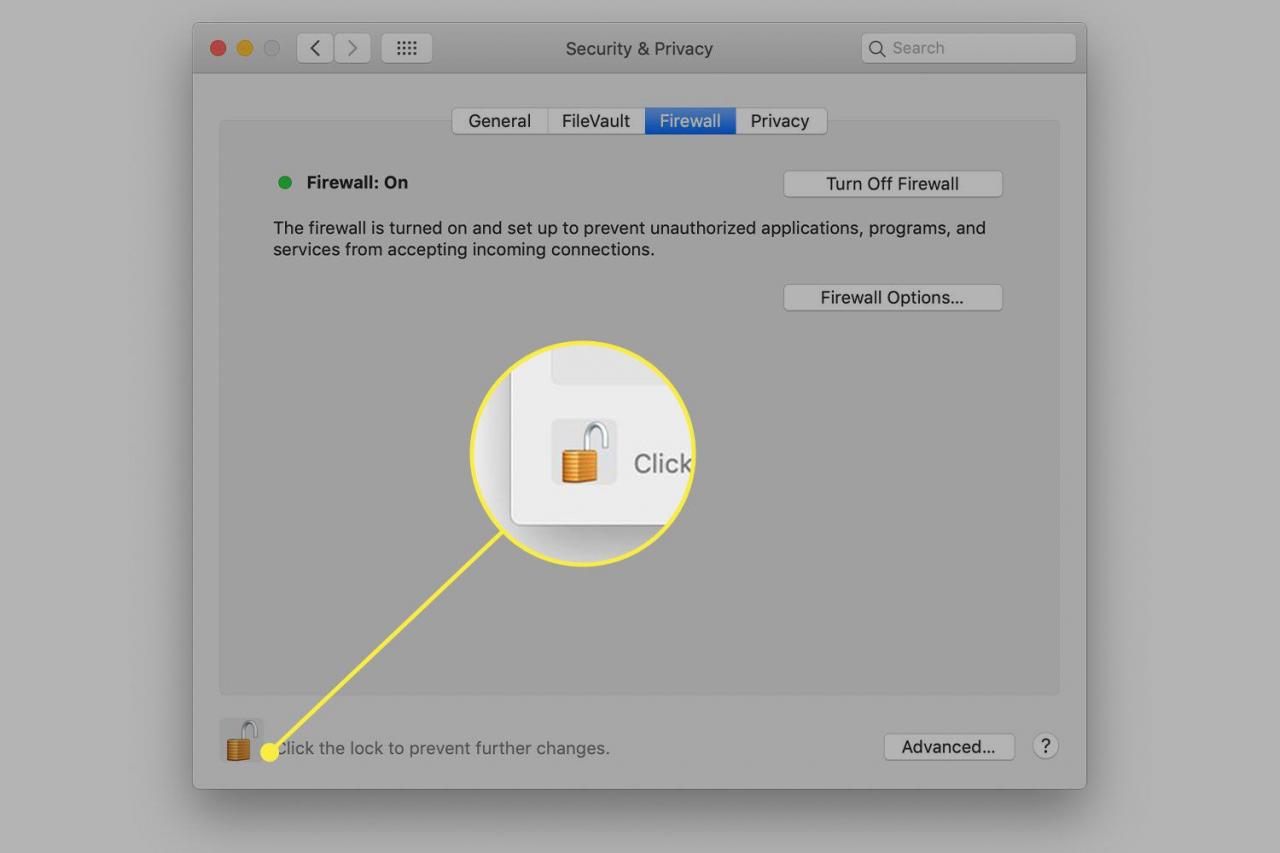
-
Auswählen Firewall-Optionen.

-
Auswählen iTunes in der Liste und schalten Sie es um Eingehende Verbindungen zulassen Verwenden Sie die Pfeile rechts von der Linie.
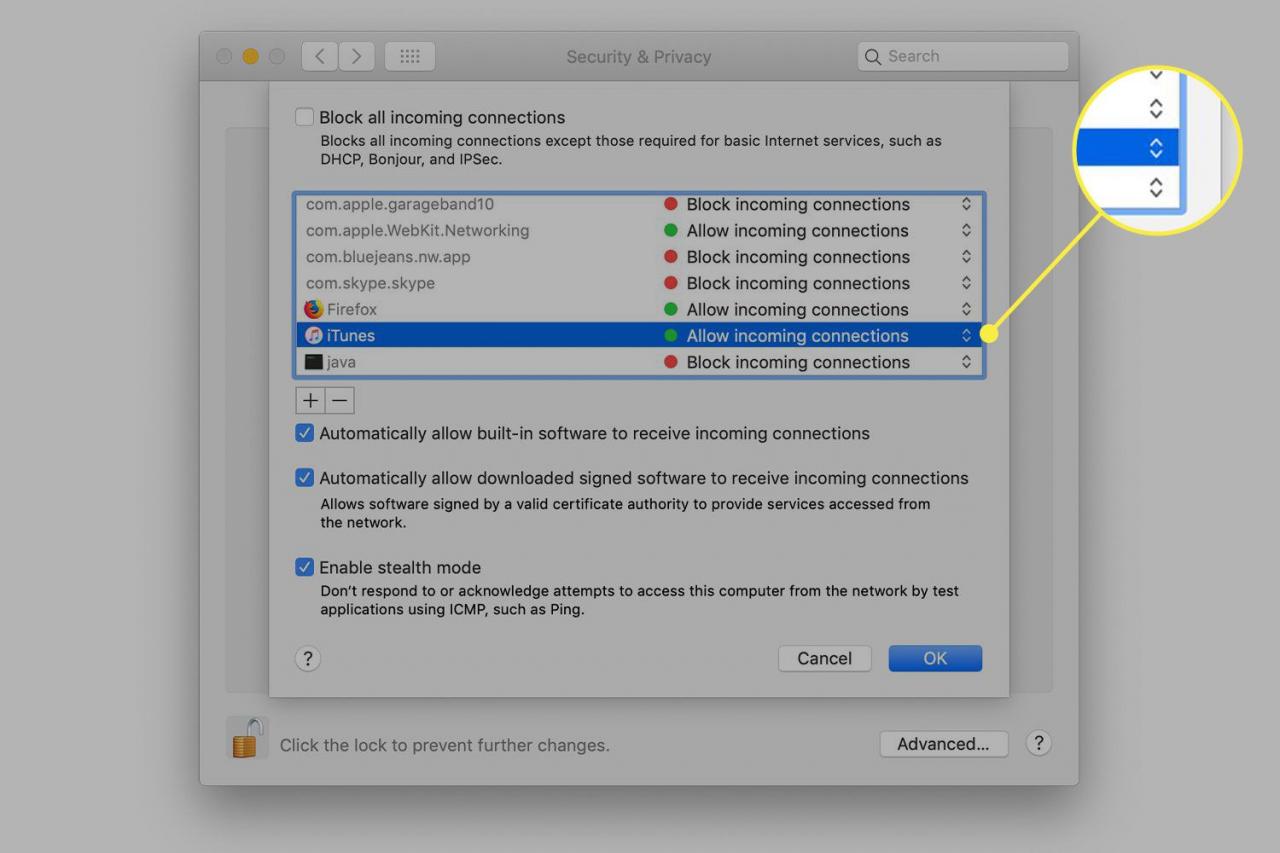
-
Auswählen OK um die Änderung zu speichern.
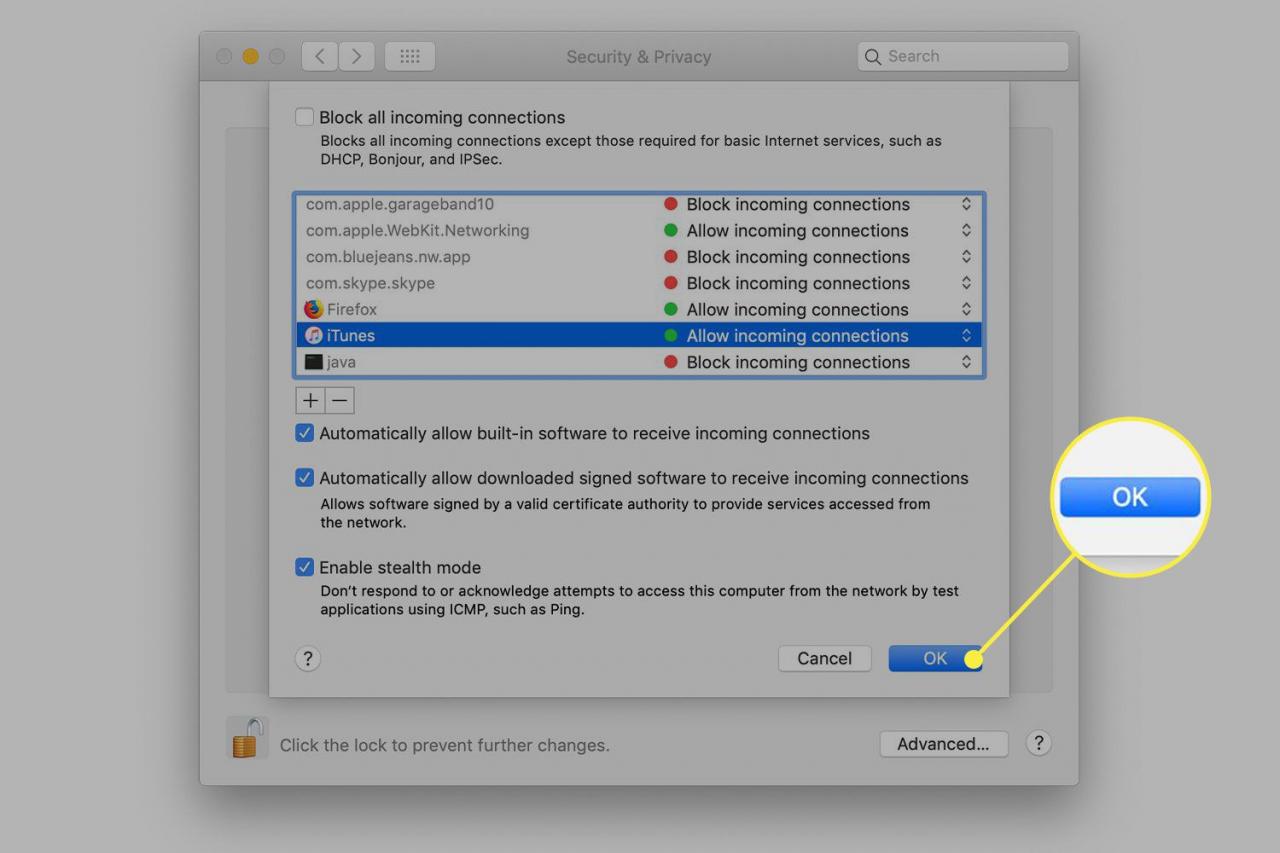
-
Das Teilen von iTunes ist jetzt zulässig.
Windows-Firewall
Es gibt Dutzende von Firewalls für Windows. Lesen Sie die Anweisungen für Ihre Firewall-Software, um eine Ausnahme für iTunes zu erstellen. Wenn Sie die Standard-Windows Defender-Firewall für Windows 10 verwenden:
-
Weiter Firewall in der Windows-Suchleiste und wählen Sie Windows Defender-Firewall.
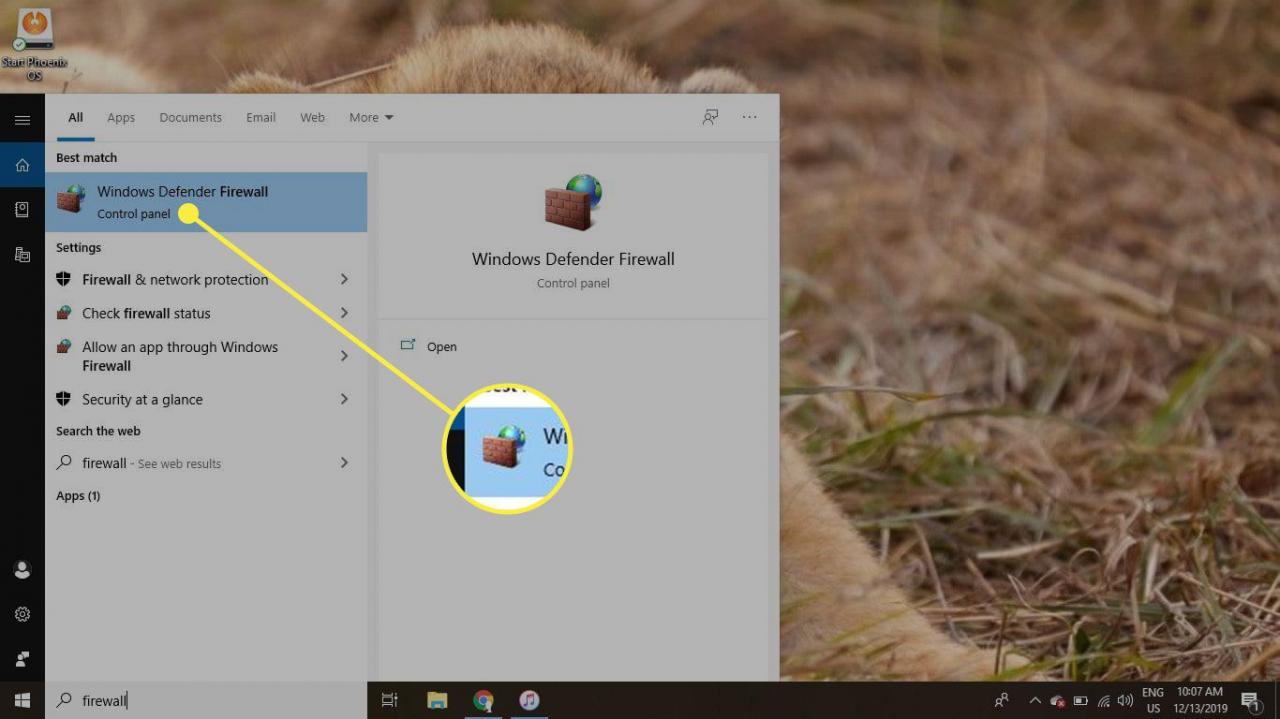
-
Auswählen Zulassen einer App oder Funktion über die Windows Defender-Firewall im linken Menü.
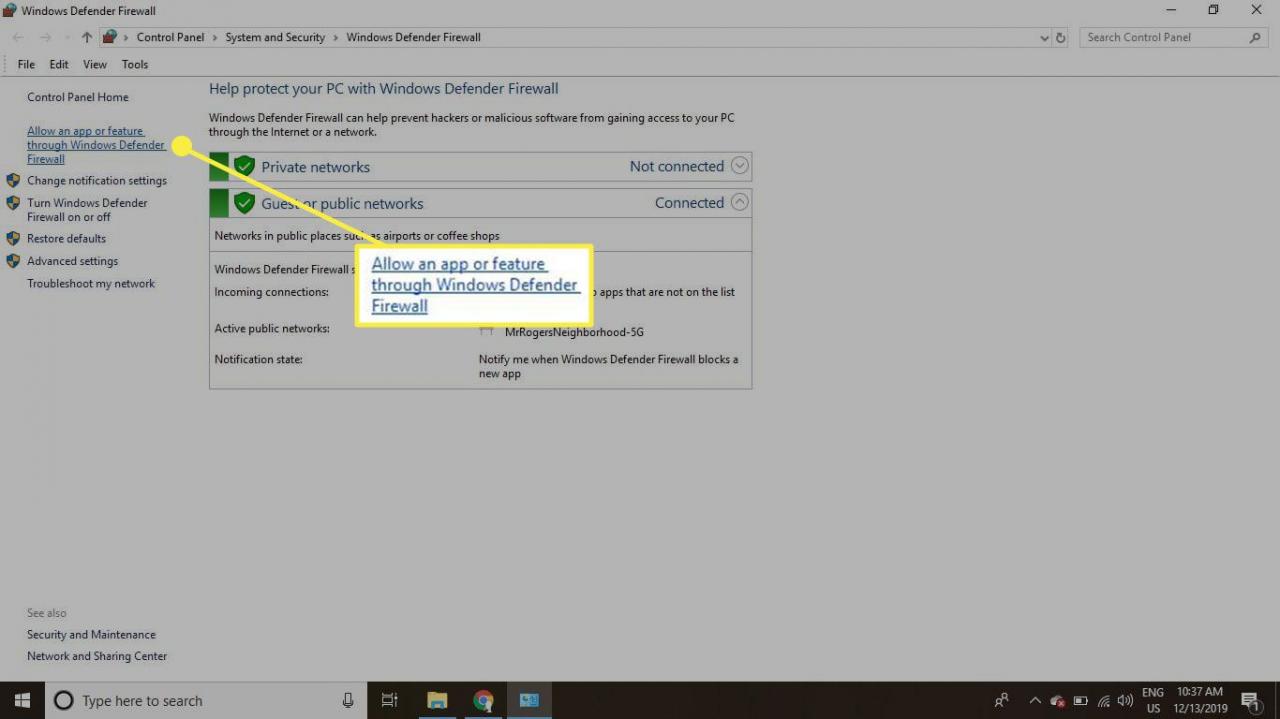
-
Auswählen Einstellungen ändern.
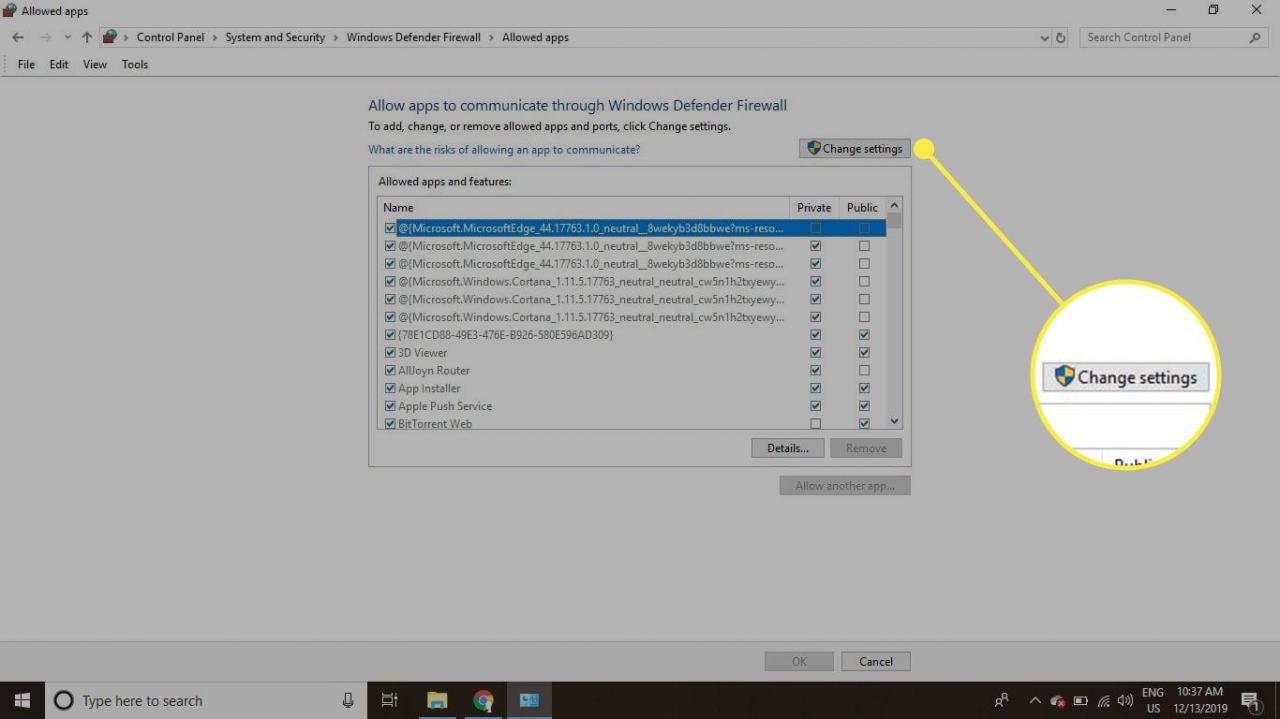
-
Scrollen Sie in der Liste der Apps nach unten und wählen Sie die aus iTunes Aktivieren Sie das Kontrollkästchen und aktivieren Sie das Kontrollkästchen und Öffentlichkeit Kontrollkästchen rechts. Wählen OK um die Änderung zu speichern.
Wenn iTunes nicht aufgeführt ist, wählen Sie Erlaube eine andere App und wählen Sie iTunes im Windows-Datei-Explorer.
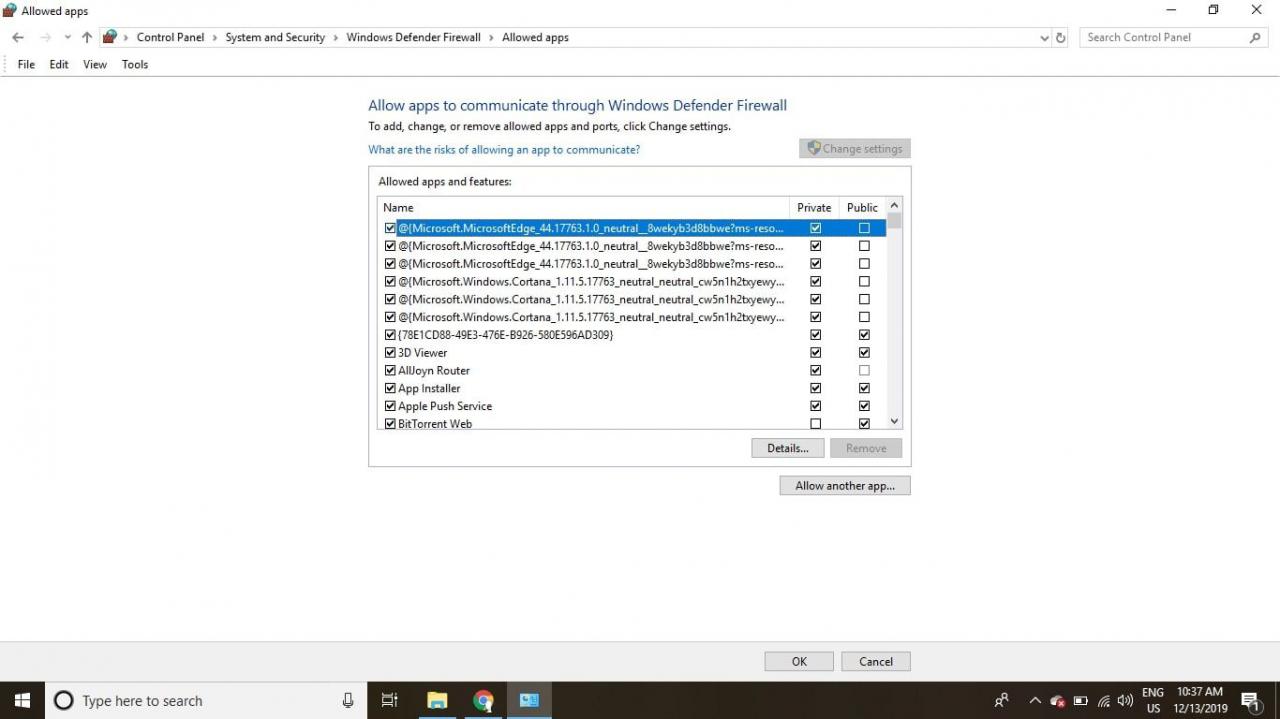
-
Das Teilen von iTunes ist jetzt zulässig.

